Oprava chyby s msvcp71.dll chýba
Často sa môže vyskytnúť situácia, keď systém Windows zobrazí správu "Chyba, chýba msvcp71.dll". Pred opisovaním rôznych spôsobov, ako to odstrániť, musíte stručne uviesť, čo to je a prečo sa to vyskytuje.
DLL sú systémové súbory, ktoré vykonávajú rôzne funkcie. Chyba sa vyskytne, ak súbor chýba alebo je poškodený a niekedy sa vyskytuje nezhoda vo verziách. Program alebo hra môže vyžadovať jednu verziu a systém je iný. Zriedka sa to deje, ale je to možné.
Dodatočné knižnice by mali byť teoreticky spojené so softvérom, ale na zníženie inštalačného balíka sú niekedy zanedbávané. Takže musíte ich nainštalovať sami. Tiež je menej pravdepodobné, že súbor môže byť poškodený alebo odstránený vírusom.
obsah
Metódy eliminácie
Na opravu problémov s súborom msvcp71.dll môžete použiť rôzne možnosti. Keďže táto knižnica je súčasťou Microsoft NET Framework, môžete si ju stiahnuť a nainštalovať. Môžete tiež použiť špeciálny program na inštaláciu DLL alebo jednoducho nájsť knižnicu na lokalite a vložiť ju do adresára systému. Pozrime sa na tieto metódy podrobne.
Metóda 1: Program DLL-Files.com
Tento zákazník môže nájsť knižnice vo svojej databáze a následne ich nainštalovať automaticky. Ak chcete s ním nainštalovať program msvcp71.dll, budete musieť urobiť nasledovné:
- Do vyhľadávacieho poľa zadajte "msvcp71.dll".
- Použite tlačidlo "Hľadať".
- Potom kliknite na názov knižnice.
- Kliknite na tlačidlo Inštalovať .
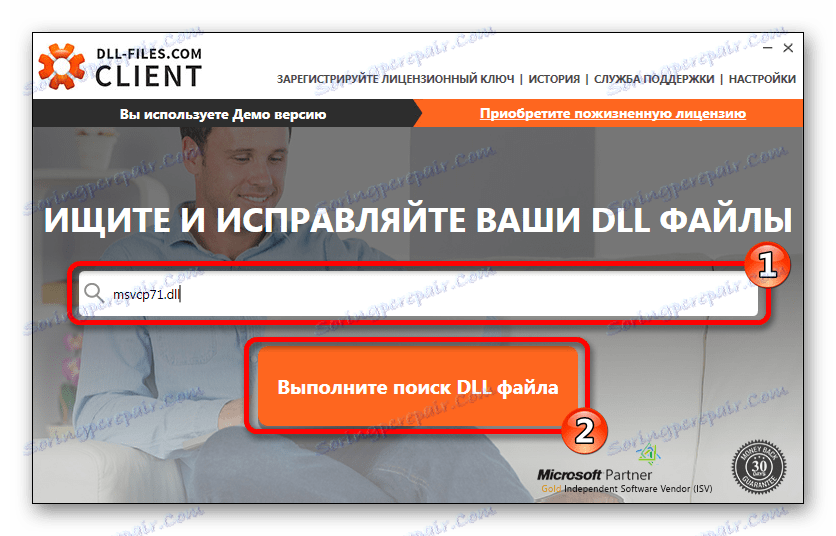
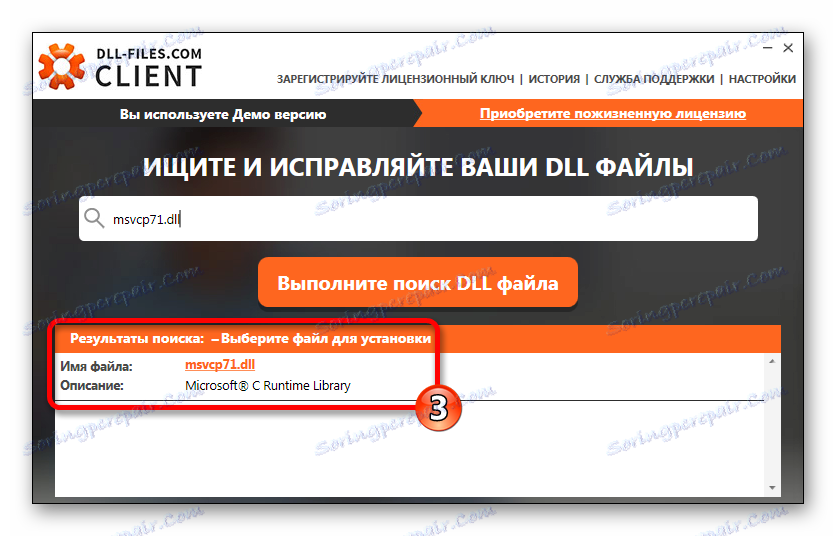
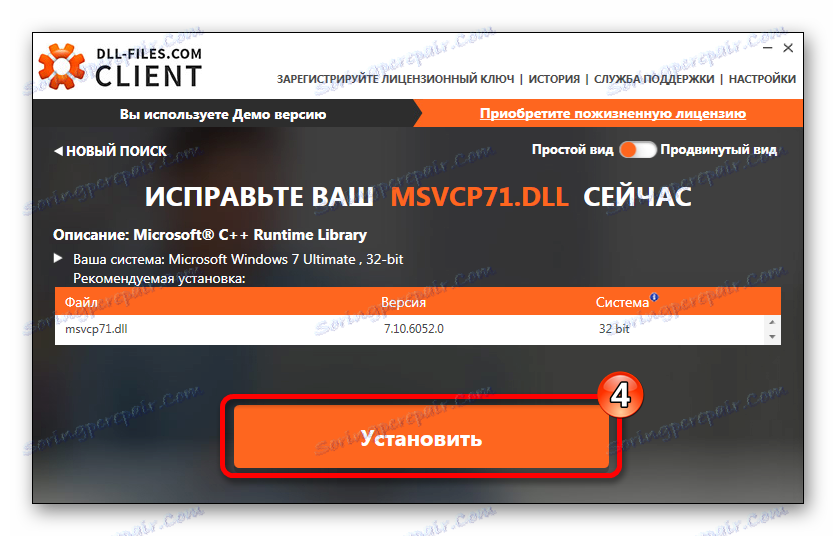
Inštalačný proces je dokončený.
Program má tiež špeciálny pohľad, kde ponúka rôzne verzie DLL, z ktorých si môžete vybrať. Možno budete potrebovať, ak ste už skopírovali knižnicu do systému a hra alebo softvér stále spôsobuje chybu. Môžete inštalovať inú verziu a potom sa pokúsite reštartovať hru. Ak chcete vybrať konkrétny súbor, ktorý potrebujete:
- Prepnite klienta na špeciálny pohľad.
- Vyberte možnosť msvcp71.dll a kliknite na položku Vybrať verziu .
- Zadajte adresu pre inštaláciu msvcp71.dll. Zvyčajne odchádzame tak, ako to je.
- Kliknite na položku Inštalovať teraz .
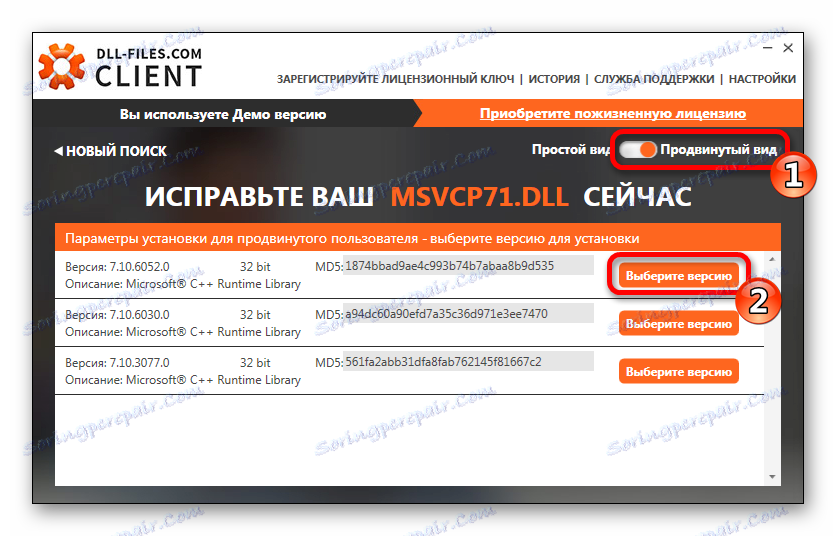
Pred otvorením okna, kde budete musieť nastaviť ďalšie parametre:
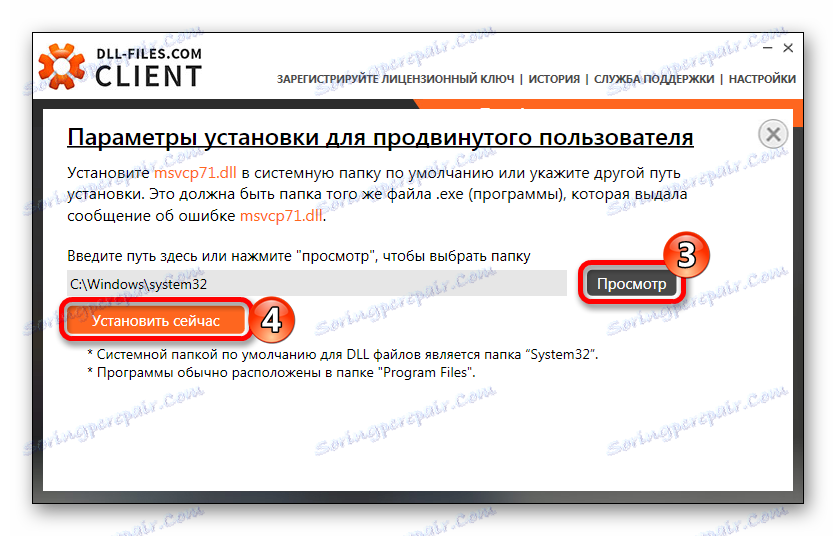
Všetko, inštalácia je dokončená.
Metóda 2: Microsoft .NET Framework verzia 1.1
Microsoft. NET Framework Je softvérová technológia spoločnosti Microsoft, ktorá umožňuje aplikácii používať komponenty napísané v rôznych jazykoch. Ak chcete vyriešiť problém s programom msvcp71.dll, stačí načítať a nainštalovať ho. Program skopíruje súbory do systémového adresára a zaregistruje sa. Nebudete musieť robiť žiadne ďalšie kroky.
Stiahnite si balík Microsoft NET Framework 1.1 z oficiálnej stránky
Na stránke sťahovania budete musieť urobiť nasledovné:
- Vyberte ten istý jazyk inštalácie, na ktorom máte nainštalovaný systém Windows.
- Použite tlačidlo "Stiahnuť" .
- Kliknite na položku "Odmietnuť a pokračovať . " (Ak sa vám, samozrejme, nepáči niečo z odporúčaní.)
- Kliknite na tlačidlo Áno .
- Prijmite licenčné podmienky.
- Použite tlačidlo "Inštalovať" .
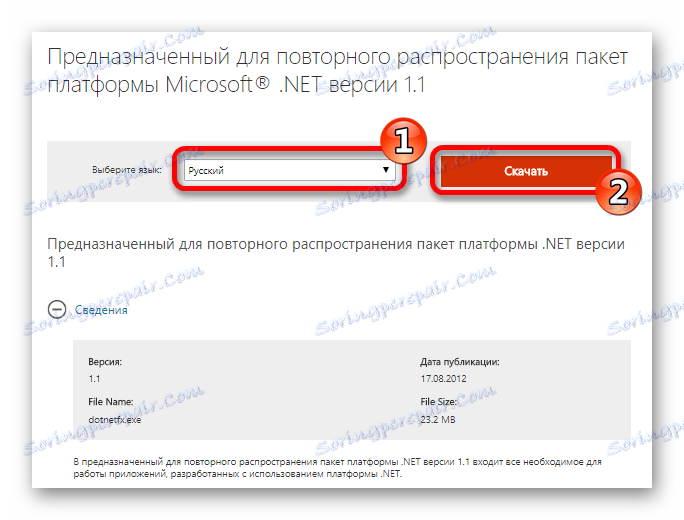
Ďalej sa zobrazí výzva na prevzatie odporúčaného dodatočného softvéru:
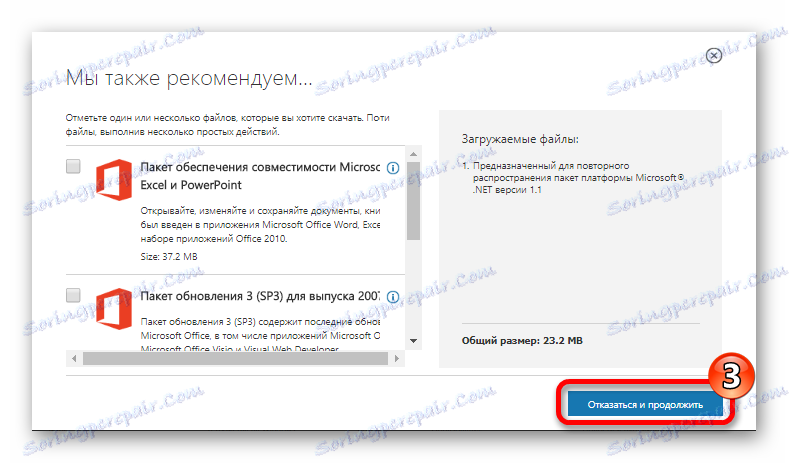
Po dokončení sťahovania zapnite inštaláciu. Potom postupujte podľa týchto krokov:
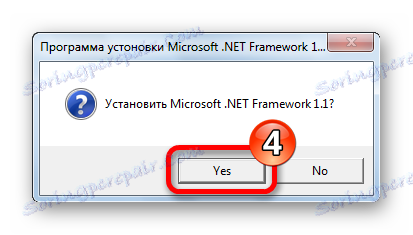
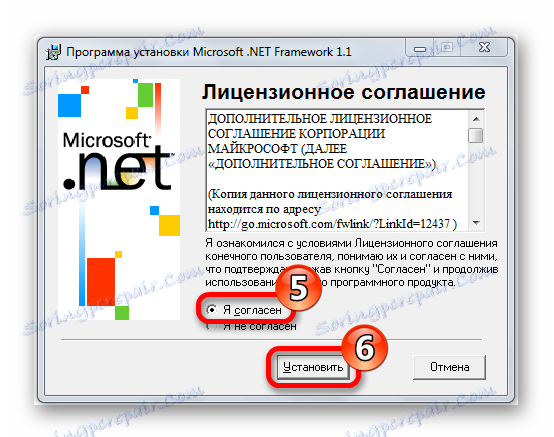
Dokončiť po dokončení inštalácie, súbor msvcp71.dll sa umiestni do systémového adresára a chyba sa už nebude zobrazovať.
Treba poznamenať, že ak systém už má novšiu verziu NET Framework, nemusí vám to umožniť inštaláciu staršej verzie. potom je potrebné odstráňte zo systému a potom nainštalujte verziu 1.1. Nový NET Framework nie vždy úplne nahradí predchádzajúce, takže sa musíte uchýliť k starým možnostiam. Tu sú odkazy na prevzatie všetkých balíkov, rôznych verzií, z oficiálnych webových stránok spoločnosti Microsoft:
Microsoft Net Framework 4
Microsoft Net Framework 3.5
Microsoft Net Framework 2
Microsoft Net Framework 1.1
V konkrétnych prípadoch ich použite podľa potreby. Niektoré z nich môžu byť inštalované v náhodnom poradí a niektoré budú vyžadovať odstránenie novšej verzie. Inými slovami, musíte odstrániť najnovšiu verziu, nainštalovať starú verziu a potom znova vrátiť novú verziu.
Metóda 3: Prevezmite msvcp71.dll
Manuálne môžete nainštalovať program msvcp71.dll pomocou funkcií systému Windows. Ak chcete to urobiť, musíte najprv stiahnuť samotný súbor DLL a potom ho vložiť do adresára:
C:WindowsSystem32
jednoducho skopírujete obvyklým spôsobom ("Kopírovať - vložiť") alebo ako je znázornené na obrázku:
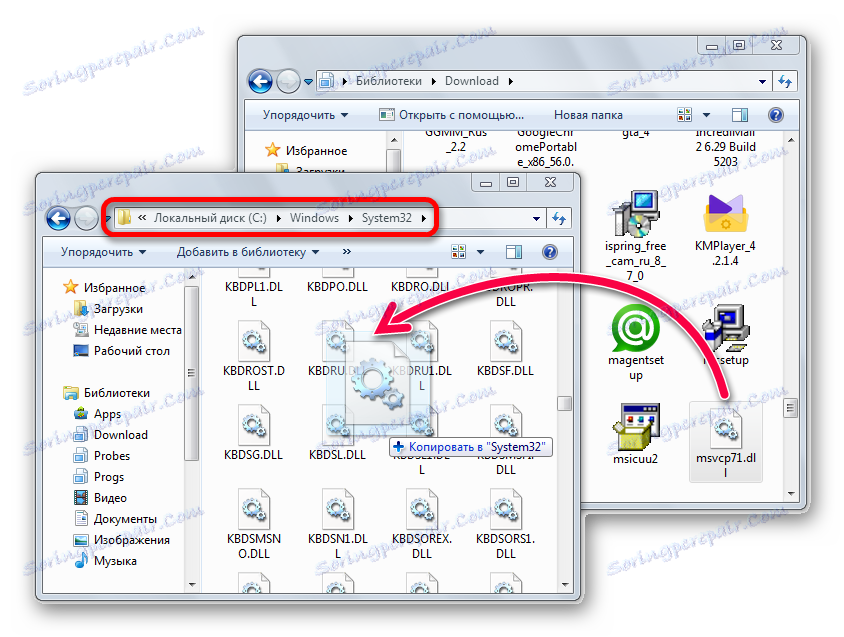
Inštalačná adresa DLL sa líši v závislosti od inštalovaného systému v prípade Windows XP , Windows 7 , Windows 8 alebo Windows 10 , o tom, ako a kde skopírovať knižnicu, sa môžete naučiť tohto článku , A zaregistrovať súbor DLL, pozrite v tomto článku , Zvyčajne nepotrebujete registrovať knižnicu, ale v neobvyklých prípadoch môže byť táto možnosť vyžadovaná.
